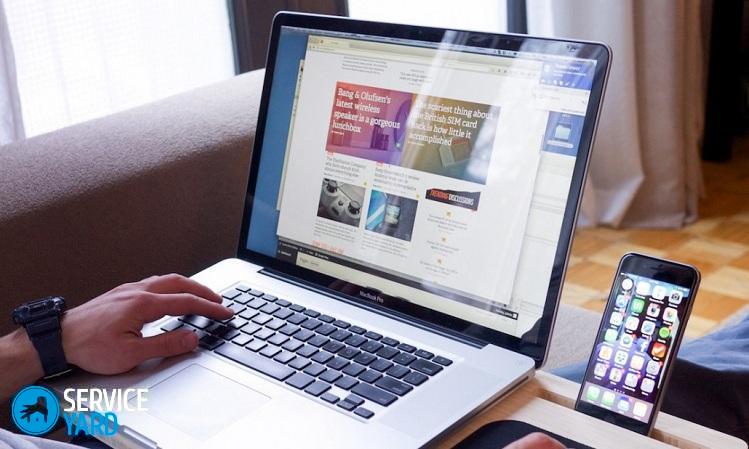Kā atgūt mapi, kas izdzēsta no atkritnes?

Iespējams, daudzi saskārās ar vajadzīgo failu nevēlamas izdzēšanas problēmu. Nu, ja tas tika pamanīts savlaicīgi, un tad jūs varat vienkārši atjaunot failu no atkritnes. Šādās situācijās nekavējoties rodas jautājums: kā atgūt mapi, kas izdzēsta no atkritnes? Lai saprastu šādu nepatīkamu situāciju, ieteicams iepazīties ar “atkritnes” jēdzienu un datu atkopšanas metodēm.
uz saturu ↑Kas ir grozs?
Atkritne ir starpposma glabāšanas vieta izdzēstiem failiem Windows operētājsistēmā (Linux, Mac OS). Ja nepieciešams, to var instalēt mobilajā tālrunī vai planšetdatorā, ja tas atbalsta visas uzskaitītās operētājsistēmas, ieskaitot Android. Izdzēstās mapes un dokumenti noteiktā laika posmā tiek glabāti atkritnē, līdz notiek šādi gadījumi:
- Jūs tīrāt miskasti, jo cietajā diskā nav pietiekami daudz atmiņas.
- Kad tam ir noteikts ierobežojums, un vecie faili tiek izdzēsti (aizstāti ar jauniem izdzēstiem datiem).
Balstoties uz to, mēs varam secināt, ka “Ricycle Bean” (oriģinālais nosaukums) ir ļoti svarīgs elements personālajā datorā, jo tajā dažreiz tiek glabāti svarīgi dati, kurus var atjaunot, izmantojot dažādas programmas.
Svarīgi! Lai jums būtu ērtāk izmantot datoru un meklēt nepieciešamos failus, programmām nepieciešams mazāk laika, izmantojiet mūsu rakstu padomus:
Apskatīsim dažus vienkāršus veidus, kā atjaunot iztīrītu atkritni.
uz saturu ↑Atgūt zaudētos failus
Lai atgrieztos izdzēstos failus no atkritnes, jums jāveic dažas vienkāršas manipulācijas:
- Noklikšķiniet uz darbvirsmas saīsnes.
- Atrodiet grozā vēlamo dokumentu.
- Ar peles labo pogu noklikšķiniet uz tā un konteksta izvēlnē atlasiet “Atjaunot”.
Šī ir viena no vienkāršākajām metodēm, kā reanimēt svarīgu attālo dokumentu. Nākamreiz, lai nesūtītu uz grozu failus, kas jums joprojām varētu būt noderīgi, un lai tos nenovietotu redzamā vietā, vienkārši izveidojiet saskaņā ar instrukcijām caurspīdīga mape uz darbvirsmas.

Vai ir iespējams atgriezt pazaudētās mapes?
Dažreiz vecie faili ir jāizdzēš no atkritnes, bet vai kādreiz esat domājuši, ka to izdzēšana ir neatsaucīga? Lai atgūtu datus pēc kardināla tīrīšanas, jums būs jāizmanto nevis “divu klikšķu” metode, bet gan noteiktas failu atkopšanas programmas. Tāpēc eksperti iesaka padomāt pirms jebkādas mapes vai dokumenta izdzēšanas.
Dzēšot dokumentu, daudzi cilvēki domā, ka tas beidzot pazūd no sistēmas, tomēr tas nebūt nav noticis. Izdzēšot mapi (datus), operētājsistēma automātiski maina vienu nosaukuma rakstzīmi, tāpēc dokuments kļūst neredzams jebkuram failu pārvaldniekam. Lai atrastu pazaudētus datus, jums jālejupielādē resuscitator programma, kuras funkcija ir cietā diska skenēšana.
Svarīgi! Pieredzējuši programmētāji iesaka izmantot EaseUS datu atkopšanas vedni.

Izmantojot EaseUS datu atkopšanas vedni
Atkopšanas vednis ir viena no labākajām izdzēsto failu un dokumentu atkopšanas programmām.Turklāt pēc “miskastes” tīrīšanas tas viegli atdod mapes.
Svarīgi! Galvenā atkopšanas vedņa priekšrocība ir tā, ka datu atkopšanas laikā jūs varat tos priekšskatīt. Šī funkcija ietaupa daudz laika un ļauj kārtot nepieciešamos datus.
Apsveriet dažus vienkāršus utilītas izmantošanas soļus.
Pirmais posms. Lejupielādējiet programmu
Programmu var lejupielādēt ražotāja oficiālajā vietnē vai izmantojot torrent:
- Ja lejupielādējat no programmas veidotājiem, ir viens brīdinājums - lietojumprogramma tiek apmaksāta (lai gan tā ir lēta).
- Lejupielādējot caur torrentu, jūs ietaupīsit nelielu naudas summu, taču pastāv risks noķert vīrusu. Tāpēc esiet piesardzīgs.
Svarīgi! Atkopšana, izmantojot bezmaksas programmu, notiek demonstrācijas režīmā.
Otrais posms. Palaist
Mēs palaižam utilītu un atlasām datu veidus, kurus vēlaties atgriezt no atkritnes. Lai turpinātu atkopšanas procesu, noklikšķiniet uz Tālāk.
Trešais posms. Atlasiet skenējamo disku
Atlasiet vienu no cietā diska apakšvienībām, kurā it kā esat pazaudējis nepieciešamo dokumentu, noklikšķiniet uz pogas “skenēt”. Programma pēc dažām minūtēm noskenē avotu un izsniedz visus atrastos dokumentus.
Svarīgi! Izdzēšot vienu no diska nodalījumiem, to var atjaunot, noklikšķinot uz “meklēt pazaudētu disku” un pēc tam uz “skenēt”.
Ceturtais posms. Datu glabāšana
Pēc visu zaudēto datu atgriešanas varat tos saglabāt jebkurā failu pārvaldniekā (piemēram, darbvirsmā).
Svarīgi! Atjaunotās mapes ieteicams saglabāt nevis diskā, bet gan vienā no tā nodalījumiem (vēlams tajā, kurā nav failu atkritnes atdzīvināšanai). Šie noteikumi ir jāņem vērā, lai izvairītos no mapju dublēšanās.
Lai ērti un viegli atbrīvotos no patiešām nevajadzīgiem, nevēlamiem failiem, lai uzlabotu datora veiktspēju, ielieciet to datorā laba lietderība.

Mēs izmantojam programmu Handy Recovery
Ja nejauši iztīrījāt miskasti, neuztraucieties, jo lietojumprogramma Handy Recovery var palīdzēt izdzēsto dokumentu atgriešanā. Lai veiksmīgi reanimētu failus, jums jāveic šādas darbības:
- Atlasiet disku, kurā bija dati, pirms tas tika pārvietots uz miskasti.
- Darbojošajā lietojumprogrammā noklikšķiniet uz opcijas “Analysis”.
- Uznirstošajā logā atlasiet “Atkritne”.
- Tiek parādīti visi atrastie nozaudētie dokumenti.
- Noklikšķiniet uz vienuma “Atgūt” un atjaunojiet visu zaudēto.
uz saturu ↑Svarīgi! Ja neatradāt to, ko meklējāt, varat izmantot izvērstās meklēšanas un analīzes iespēju.
Filmētais materiāls
Šajā rakstā mēs jums esam piedāvājuši vairākus risinājumus “izmestu” failu un mapju atkopšanai. Turpmāk pirms datu dzēšanas esiet uzmanīgāks, lai jums nebūtu jāpavada laiks to meklēšanai un atdzīvināšanai.